あなたの周囲を照らす必要がありますか? iPhoneには懐中電灯が内蔵されているので、懐中電灯は必要ありません。 使い方はこちらです。
iPhoneのような最新のスマートフォンは革新的であり、単一のデバイスで通話、カメラ、インターネットにアクセスできます。 彼らはまた、別の必需品である懐中電灯の便利な代替品であることが証明されています。
iPhoneをお持ちの場合は、トーチや懐中電灯は必要ありません。 電話のカメラのフラッシュLEDを光源として使用して、暗い環境や薄暗い環境を照らすことができます。
iPhoneをお持ちの場合は、いつでも光源にアクセスできます。 iPhoneで懐中電灯をオンまたはオフにする方法を見てみましょう。
iPhone懐中電灯をオフまたはオンにする方法(iPhone X以降)
比較的最近のiPhone(iPhone X以降など)を使用している場合は、次の手順を使用してiPhoneの懐中電灯をオンまたはオフにできます。
- を押し続けます 懐中電灯ボタン あなたのiPhoneで ロック画面 触覚フィードバックを感じるまで。
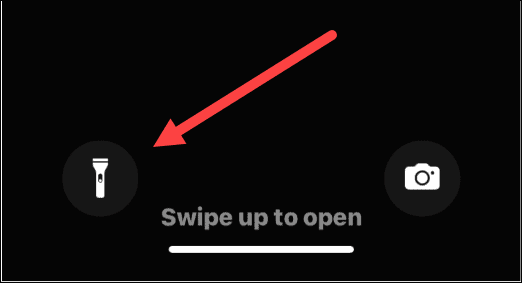
- 懐中電灯が有効になっている間は、 白い円 アイコンの周り—光が必要な場所にアイコンを向けます。
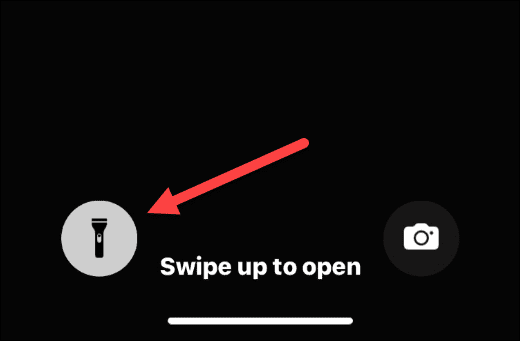
- ロック画面でオフにするには、触覚フィードバックを感じるまで懐中電灯アイコンをタップして短く押し続けます。
- これにより懐中電灯がオフになり、アイコンの周りの円が消えます。
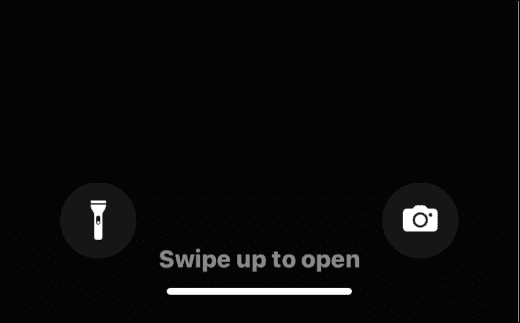
また、よく聞くと、電源を入れたり切ったりすると音が鳴るのも注目に値します。
ロック画面から懐中電灯にアクセスすることは、緊急時に、特に実際の懐中電灯がなく、電話だけを持っている状況にある場合に不可欠です。
コントロールセンターからiPhone懐中電灯を使用する方法
ロック画面からiPhoneの懐中電灯にアクセスするのは緊急の場合は簡単ですが、コントロールセンターからオンまたはオフにすることができます。 コントロールセンターから懐中電灯の明るさをさらに制御することもできます。
コントロールセンターからiPhone懐中電灯にアクセスするには:
- iPhoneのロックを解除する
- iPhone画面の右上隅(バッテリーアイコン)を1本の指でタップして下にスワイプします。

- いつ コントロールセンター 開いて、見つけます 懐中電灯アイコン タップします。
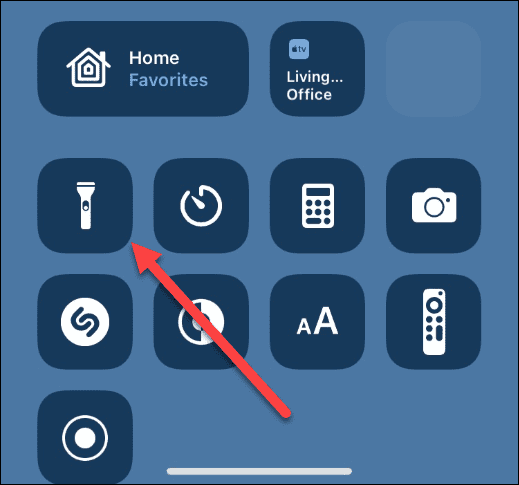
- 懐中電灯の明るさを制御するには、長押しします 懐中電灯アイコン 触覚フィードバックを感じるまで。 上にスワイプして明るさを上げるか、下にスワイプして明るさを下げます。

iPhone懐中電灯をオフまたはオンにする方法(iPhone 9以前)
ホームボタンのある古いiPhone(iPhone 9以前など)には懐中電灯機能があります。 ただし、アクセス方法は少し異なります。
iPhone 9以前のデバイスでiPhone懐中電灯をオンまたはオフにするには:
- ホーム画面を上にスワイプして表示します コントロールセンター。
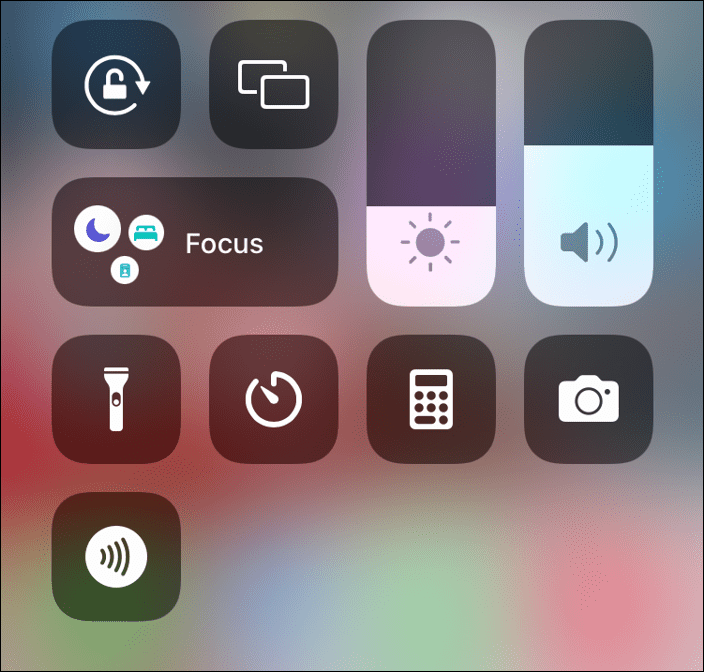
- をタップします 懐中電灯アイコン オンにし、オフにします。
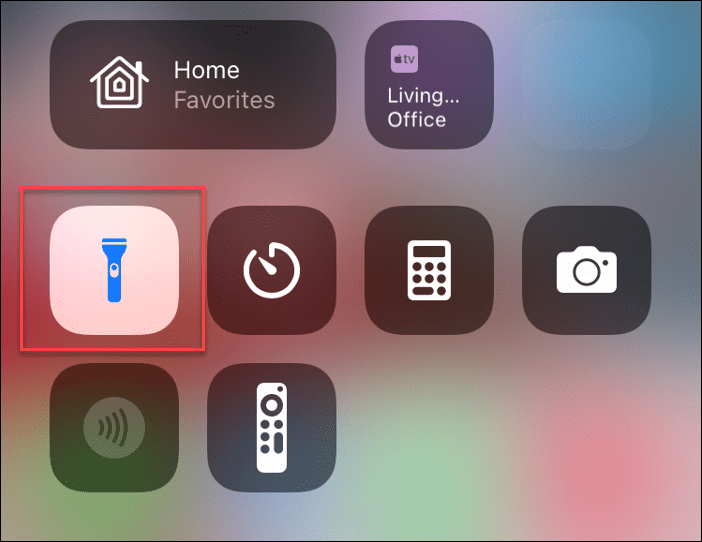
- 長押し 懐中電灯アイコン、画面が表示され、上にスワイプして明るさを上げるか、下にスワイプして明るさを下げることができます。
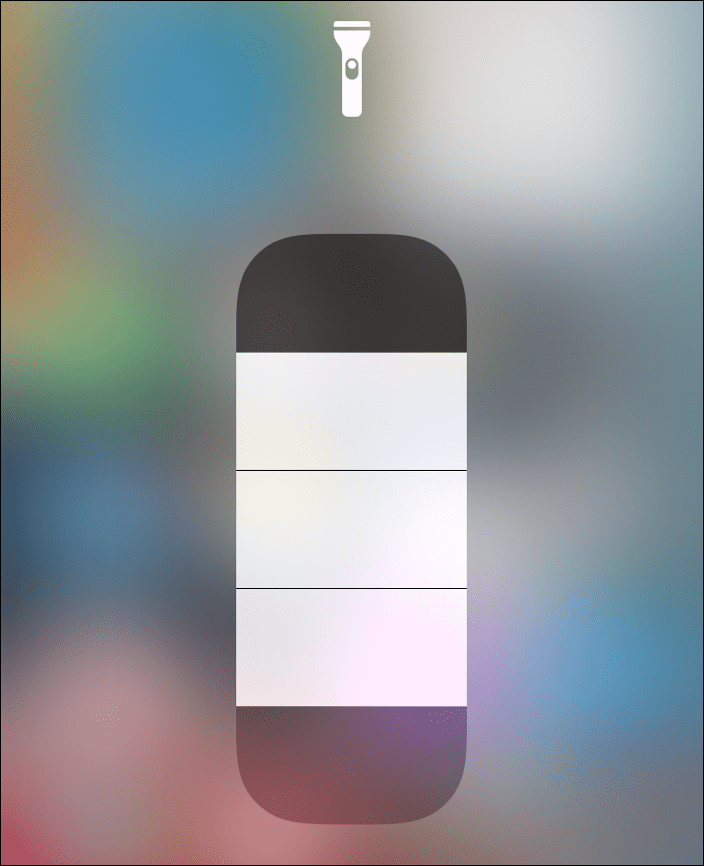
iPhoneのコントロールセンターに懐中電灯を追加する方法
コントロールセンターに懐中電灯が見えませんか? 手動で追加する必要がある場合があります。
コントロールセンターメニューに懐中電灯を追加するには:
- 開ける 設定 をタップします コントロールセンター。
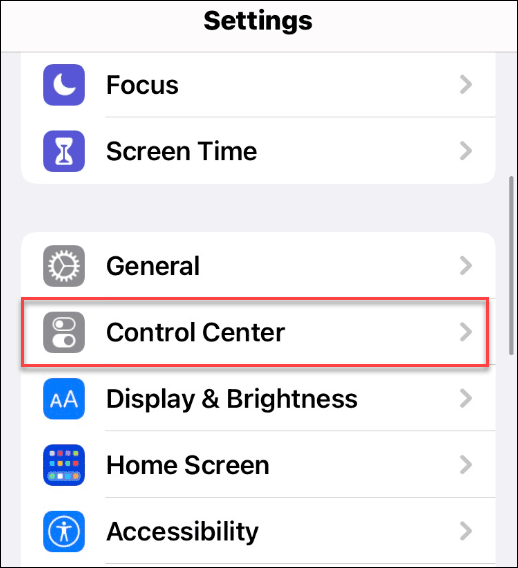
- 次の画面で、 懐中電灯 から その他のコントロール セクションとそれをに移動します 含まれているコントロール のセクション コントロールセンター。 コントロールセンターで懐中電灯のアイコンが表示される場所を調整することもできます。
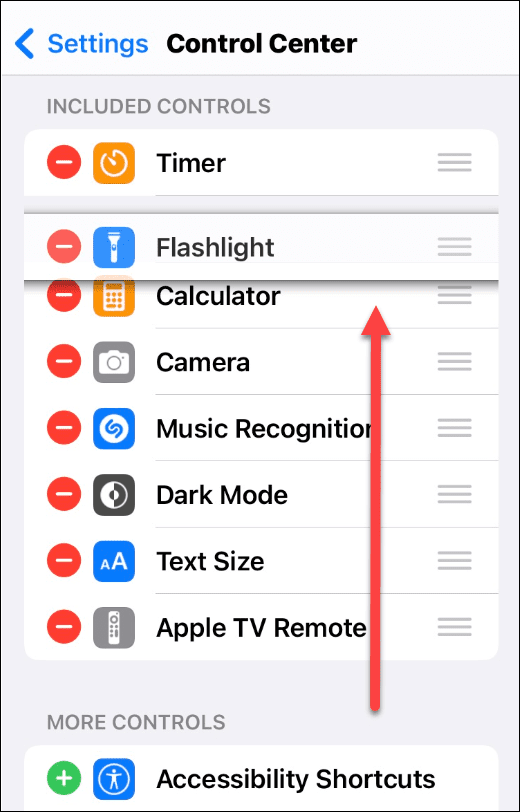
iPhone懐中電灯の使用
懐中電灯は必要ありません。周囲を照らすのに必要なのはiPhoneだけです。 上記の手順を実行すると、緊急時にiPhoneの懐中電灯をオンまたはオフにできるはずです。
詳細については、写真への描画や長時間露光写真の撮影など、iPhoneの他の機能を確認してください。
暗闇の中で屋外でつまずいて、iPhoneを水に落としましたか? 必要に応じて、いつでも水を取り出すことができます。

The post iPhoneで懐中電灯をオンまたはオフにする方法 appeared first on Gamingsym Japan.
